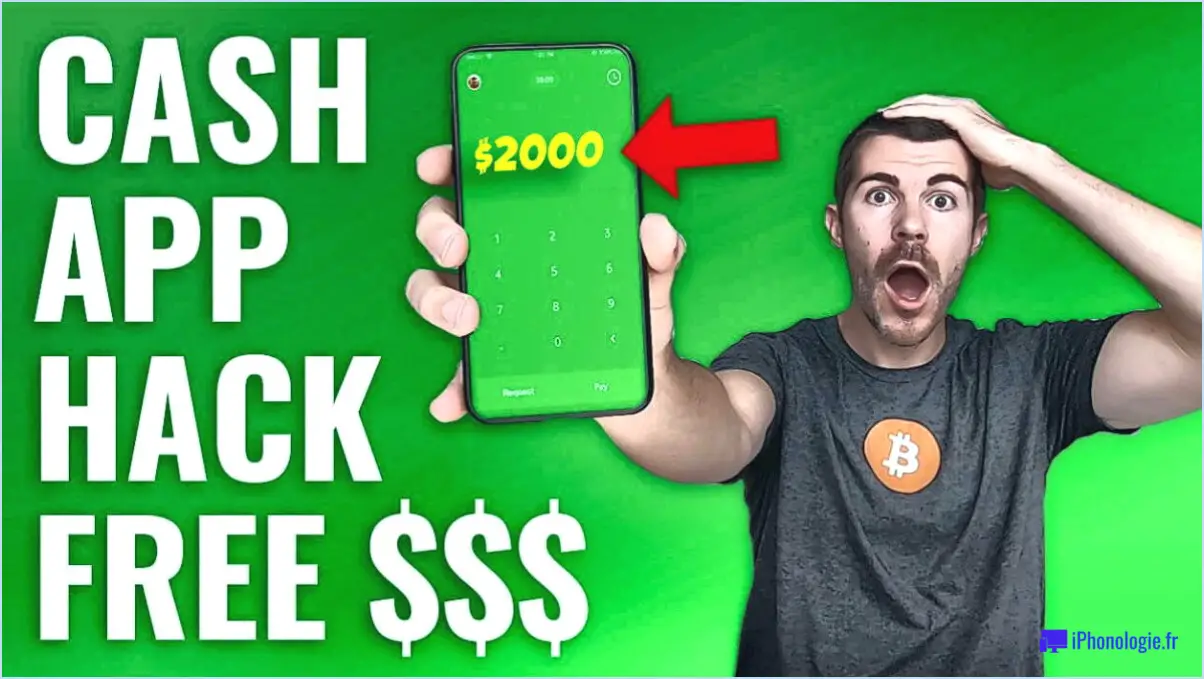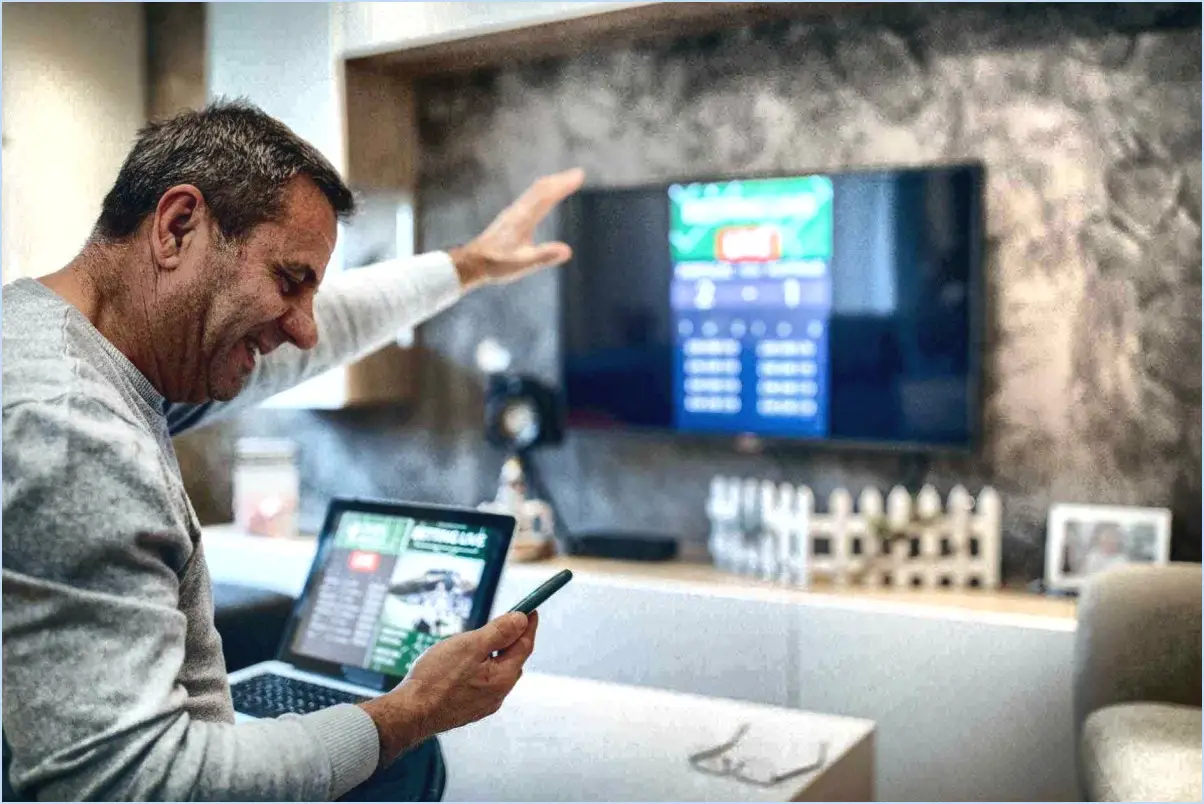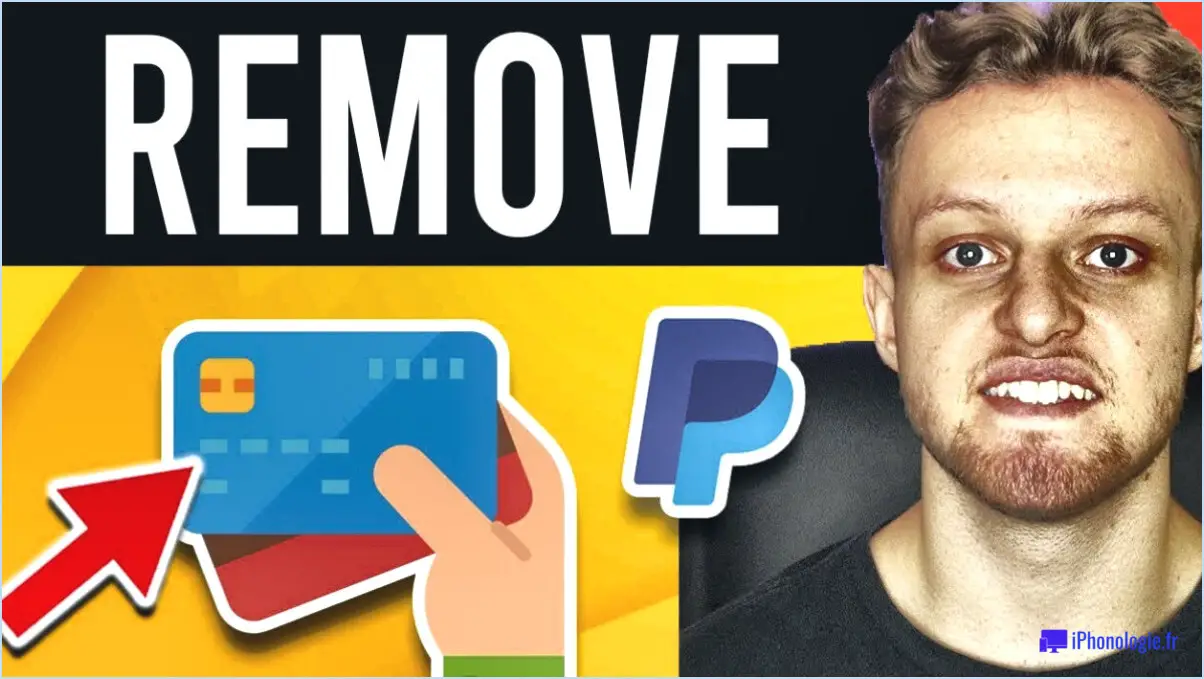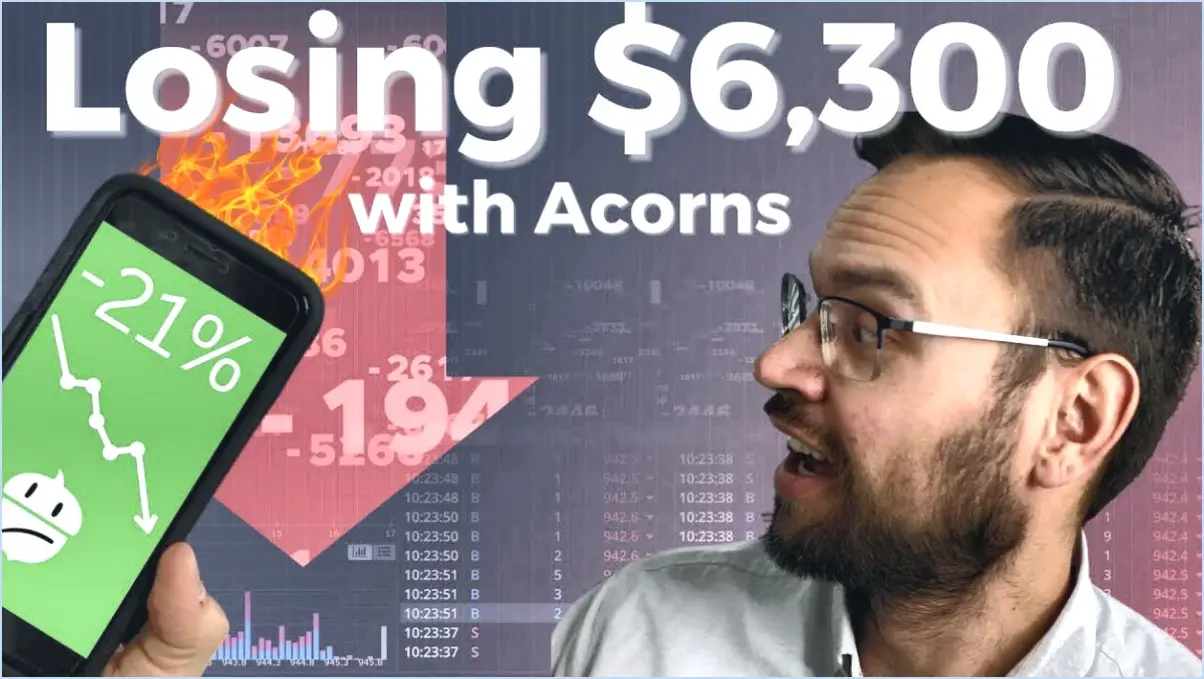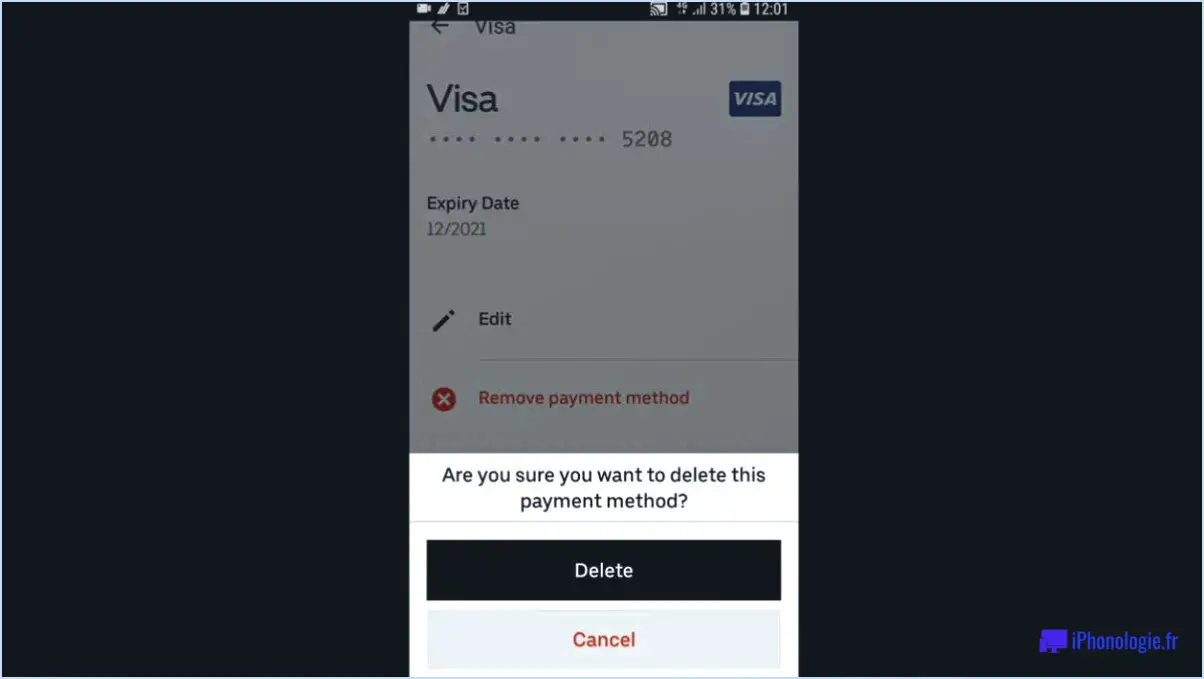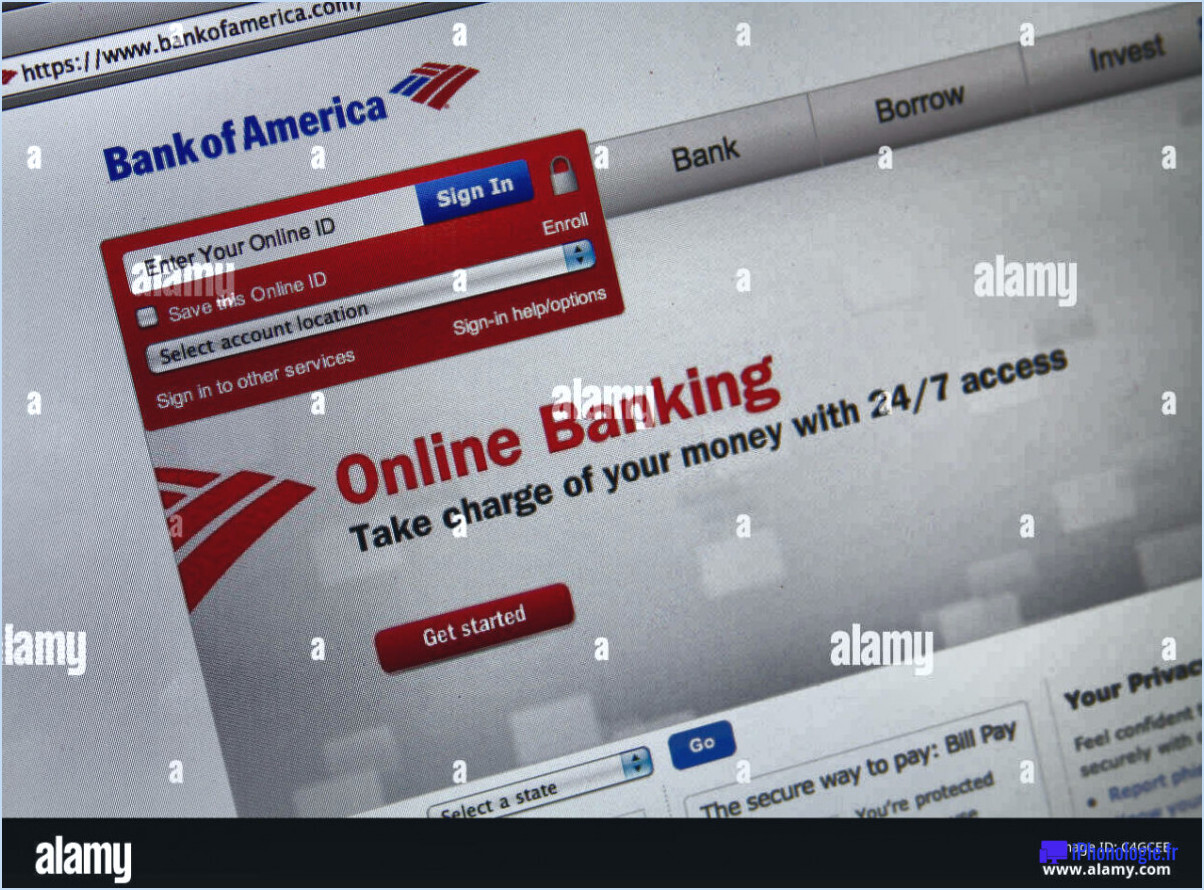Comment changer de carte sur Uber?

Le changement de carte sur Uber est un processus simple qui peut être effectué en quelques étapes seulement. Voici un guide étape par étape pour vous aider à mettre à jour vos détails de paiement :
- Ouvrez l'application Uber sur votre appareil mobile.
- Tapez sur l'icône de menu dans le coin supérieur gauche de votre écran.
- Sélectionnez "Paiement" parmi les options disponibles.
- Dans la section "Méthodes de paiement", sélectionnez la carte que vous souhaitez mettre à jour.
- Appuyez sur l'icône à trois points située dans le coin supérieur droit de votre écran.
- Sélectionnez "Modifier" pour apporter des changements aux détails de votre paiement.
- Saisissez les nouveaux détails de la carte, y compris le numéro de la carte, la date d'expiration et le code de sécurité.
- Vérifiez que toutes les informations sont correctes, puis appuyez sur "SAVE" pour mettre à jour vos informations de paiement.
Une fois que vous avez terminé ces étapes, les détails de votre nouvelle carte seront enregistrés et seront utilisés pour toutes les courses Uber à venir. Il est important de vous assurer que votre carte est suffisamment approvisionnée avant de l'utiliser pour payer une course afin d'éviter tout problème de paiement.
Si vous rencontrez des difficultés pour changer votre carte sur Uber, vous pouvez contacter l'équipe d'assistance d'Uber pour obtenir de l'aide. Vous pouvez accéder à l'équipe d'assistance en sélectionnant l'option "Aide" dans le menu et en suivant les invites pour entrer en contact avec un représentant.
Comment réinitialiser mon application Uber?
La réinitialisation de votre application Uber est une procédure simple et rapide. Tout d'abord, allez dans l'onglet des paramètres de votre téléphone et cherchez l'application Uber. Une fois que vous l'avez trouvée, appuyez dessus et faites défiler vers le bas pour trouver les options "effacer les données" ou "réinitialiser l'application". Il est essentiel de noter que la réinitialisation de votre application effacera tous les paramètres et l'historique de l'application. Il est donc essentiel de créer une sauvegarde de votre compte avant de réinitialiser l'application. Après avoir créé une sauvegarde de votre compte, cliquez sur "Effacer les données" ou "Réinitialiser l'application", et le tour est joué. Votre application Uber est maintenant réinitialisée et prête à être utilisée. N'oubliez pas de vous connecter à nouveau en utilisant les détails de votre compte pour y accéder.
Comment contacter Uber?
Pour contacter Uber, vous avez deux possibilités :
- Envoyez un courriel à l'adresse suivante [email protected]
- Les appeler au 1-800-353-8237.
En envoyant un courriel, vous pouvez communiquer avec le service d'assistance d'Uber et obtenir de l'aide pour tout problème que vous pourriez rencontrer. Si vous préférez parler directement à quelqu'un, appeler le numéro d'assistance d'Uber est le meilleur moyen d'obtenir de l'aide rapidement. Gardez à l'esprit que les temps d'attente peuvent être longs pendant les heures de pointe, il est donc préférable d'envoyer un courriel si votre problème n'est pas urgent.
Pourquoi ne puis-je pas modifier mon mode de paiement sur Uber?
Il y a plusieurs raisons pour lesquelles vous ne pouvez pas modifier votre mode de paiement sur Uber. L'une d'entre elles est que votre compte est encore en cours de vérification. Une autre raison pourrait être que votre mode de paiement a été annulé ou n'est plus valide. Si vous ne parvenez pas à modifier votre mode de paiement, veuillez contacter l'assistance Uber pour obtenir de l'aide.
Comment puis-je corriger les informations de ma carte?
Si vous avez corrigé les informations relatives à votre carte sur un site web, mais que les anciennes informations s'affichent toujours, vous pouvez y remédier en effaçant le cache et les cookies de votre navigateur. Suivez les étapes suivantes :
- Ouvrez votre navigateur et accédez au menu des paramètres.
- Recherchez la section "Confidentialité et sécurité" et cliquez dessus.
- Sélectionnez "Effacer les données de navigation" ou "Effacer l'historique et les données du site web".
- Choisissez la période pour laquelle vous souhaitez effacer les données.
- Cochez les cases "Cookies" et "Images et fichiers en cache".
- Cliquez sur "Effacer les données" ou "Supprimer".
Après avoir effectué ces étapes, actualisez le site web et essayez à nouveau de saisir les informations relatives à votre carte. Si le problème persiste, contactez l'équipe d'assistance à la clientèle du site web pour obtenir de l'aide.
N'oubliez pas que l'effacement du cache et des cookies de votre navigateur supprimera également vos identifiants de connexion enregistrés, vos préférences en matière de sites web et d'autres données de navigation. Veillez donc à vous reconnecter à vos comptes et à réinitialiser les préférences que vous aviez auparavant.
Comment transférer de l'argent de mon portefeuille uber vers mon compte bancaire?
Pour transférer de l'argent de votre Uber Wallet vers votre compte bancaire, suivez ces étapes simples :
- Ouvrez l'application Uber et rendez-vous dans la section "Paiement".
- Tapez sur "Transfer".
- Saisissez le montant que vous souhaitez transférer en dollars ou en euros.
- Saisissez les coordonnées de votre compte bancaire, y compris votre numéro de compte et le numéro d'acheminement.
Une fois que vous avez saisi toutes les informations requises, Uber procède au transfert. Il peut s'écouler entre 1 et 3 jours ouvrables avant que les fonds n'apparaissent sur votre compte bancaire.
Il est important de noter que des frais peuvent être associés au transfert d'argent de votre Uber Wallet vers votre compte bancaire, alors assurez-vous de vérifier auprès de votre banque avant d'effectuer le transfert.
Comment puis-je modifier mon mode de paiement?
Pour modifier le mode de paiement d'une application ou d'un jeu dans le Google Play Store, ouvrez d'abord l'application et sélectionnez "Mes applications". & jeux" dans le menu. Appuyez ensuite sur l'application ou le jeu dont vous souhaitez modifier le mode de paiement. Cliquez ensuite sur le bouton "Gérer", puis sélectionnez "Méthodes de paiement" pour afficher votre méthode de paiement actuelle. Vous pouvez ajouter un nouveau mode de paiement ou sélectionner un mode existant. Une fois que vous avez fait votre choix, cliquez sur "Enregistrer" pour mettre à jour vos informations de paiement. Il est important de noter que certaines applications peuvent ne pas vous permettre de modifier votre mode de paiement, en fonction de leurs politiques spécifiques.
Comment changer ma carte dans les contacts sur l'iPhone?
Pour modifier votre carte dans les contacts sur l'iPhone, ouvrez d'abord l'application Contacts. Appuyez ensuite sur le bouton "Modifier" dans le coin supérieur droit de l'écran. Faites défiler l'écran jusqu'au bas de la liste des contacts et sélectionnez "Ajouter un contact". Saisissez les informations relatives à votre nouveau contact dans les champs prévus à cet effet, puis appuyez sur "Terminé" lorsque vous avez terminé. Enfin, appuyez sur la nouvelle carte de contact pour la visualiser et sélectionnez "Partager le contact" pour l'envoyer à d'autres personnes.
Pourquoi Uber n'accepte-t-il pas ma carte de débit?
Uber n'accepte pas les cartes de débit comme option de paiement, car il s'agit d'un service sans numéraire qui n'accepte que les cartes de crédit. En effet, les cartes de crédit offrent un niveau de sécurité supplémentaire, comme la protection contre la fraude, que les cartes de débit n'offrent pas toujours. En outre, Uber exige que les utilisateurs disposent d'un moyen de paiement dans leur dossier pour s'assurer qu'ils peuvent payer leur course. Par conséquent, l'utilisation d'une carte de crédit est la seule option de paiement lors de l'utilisation de l'application Uber.